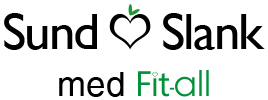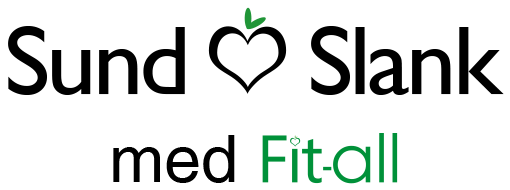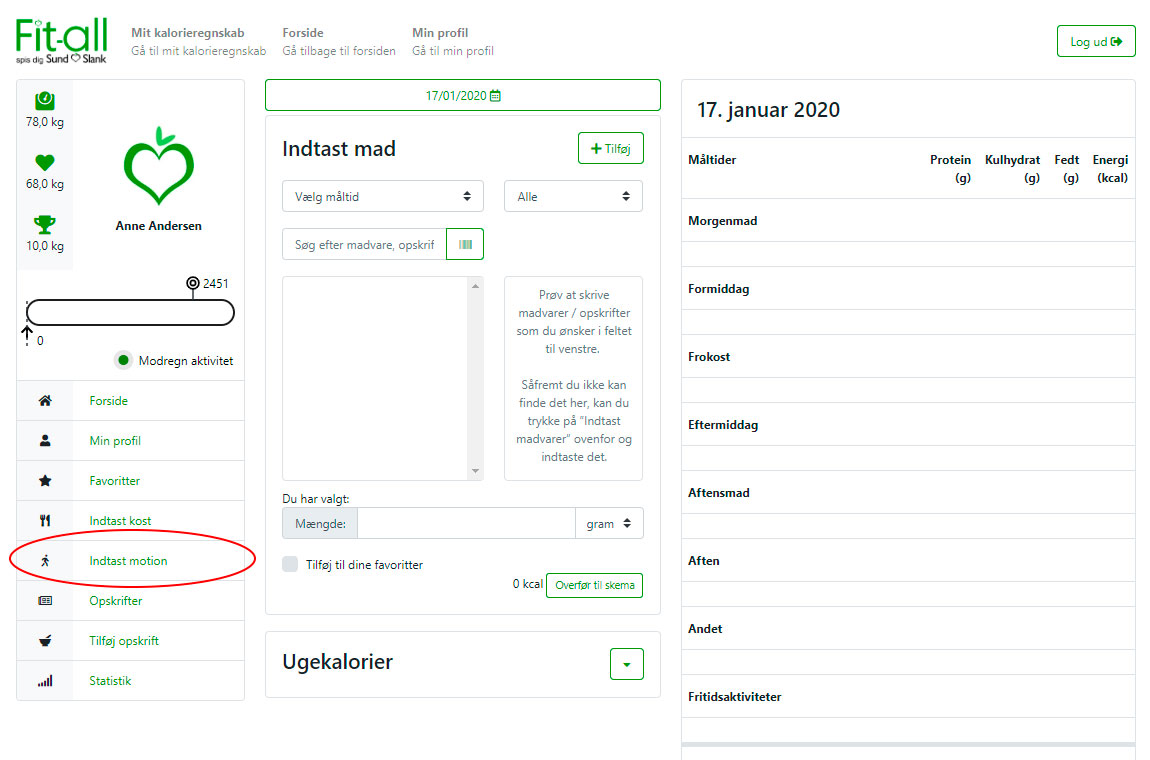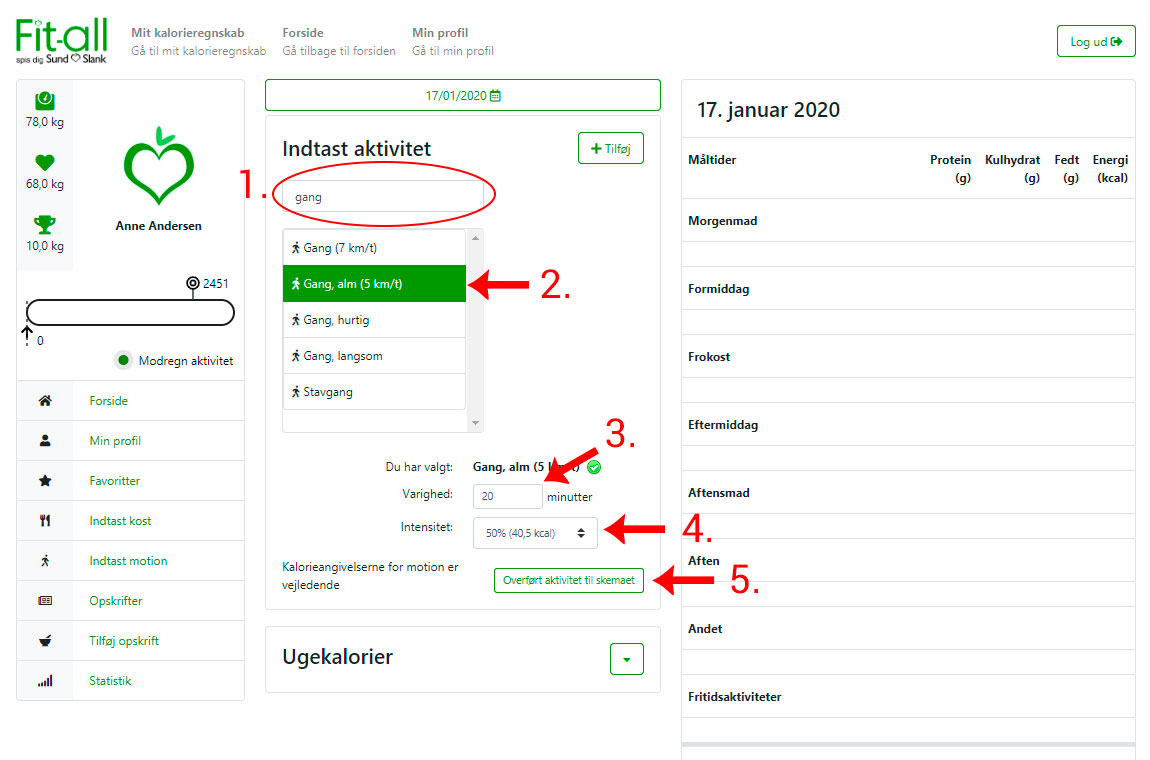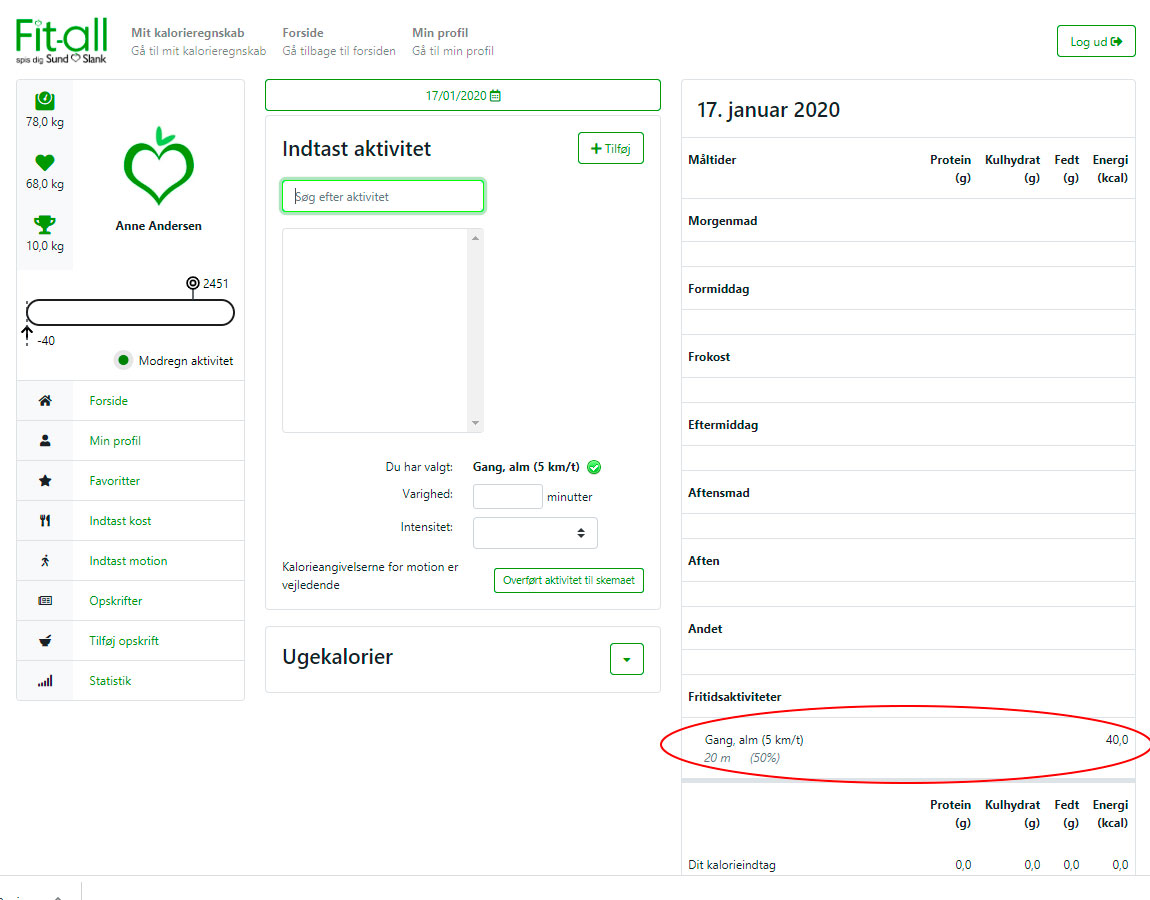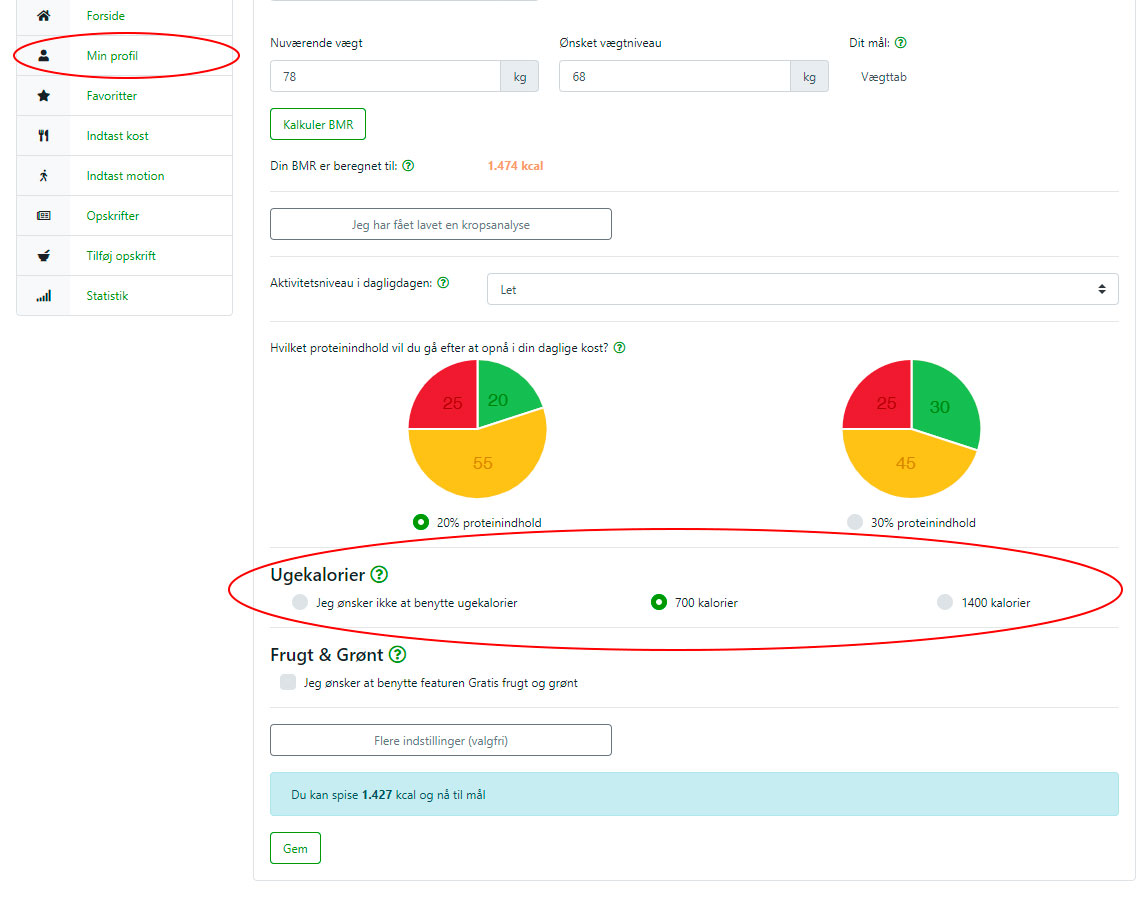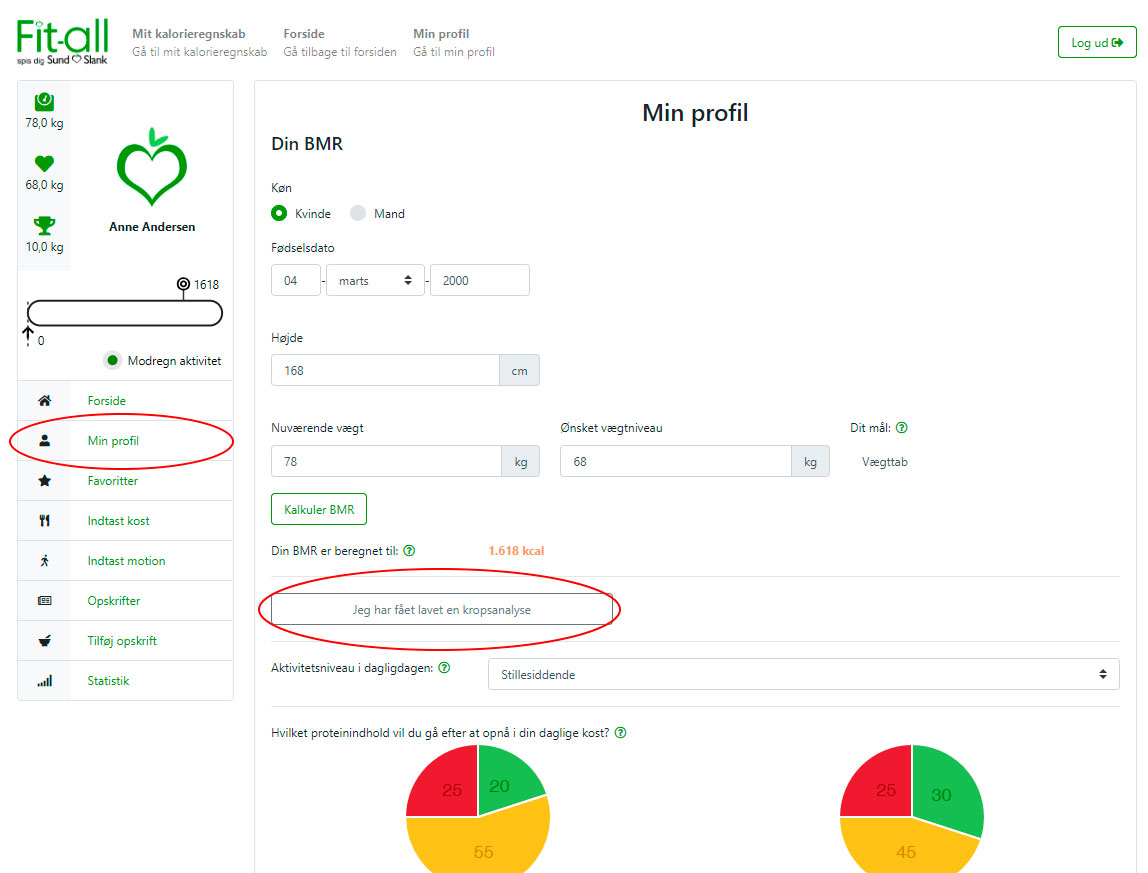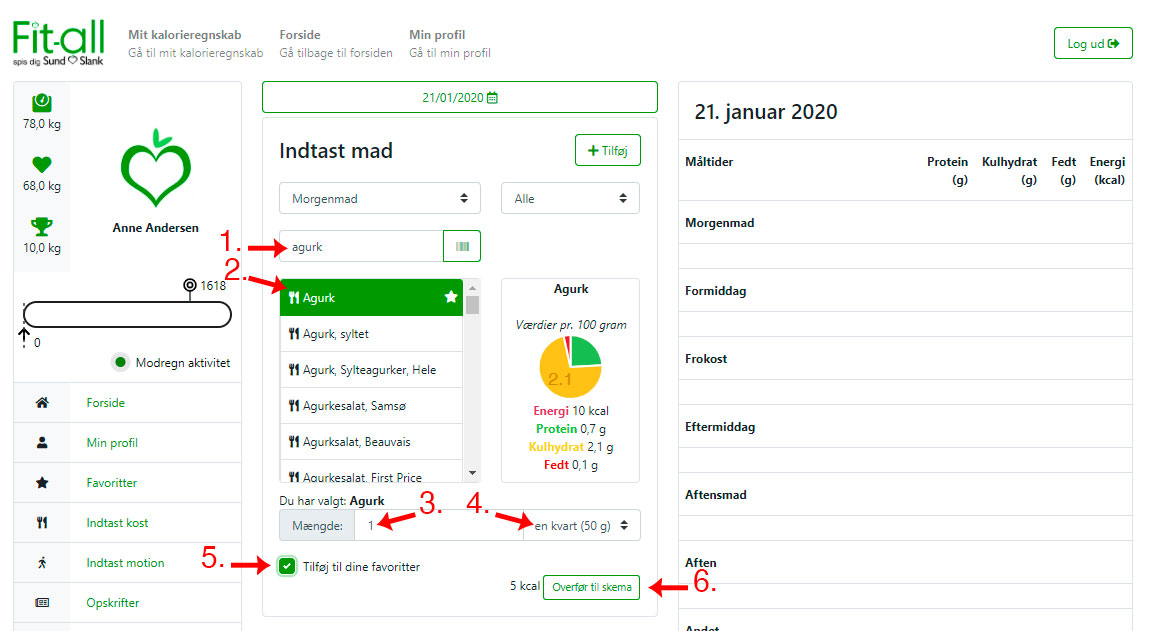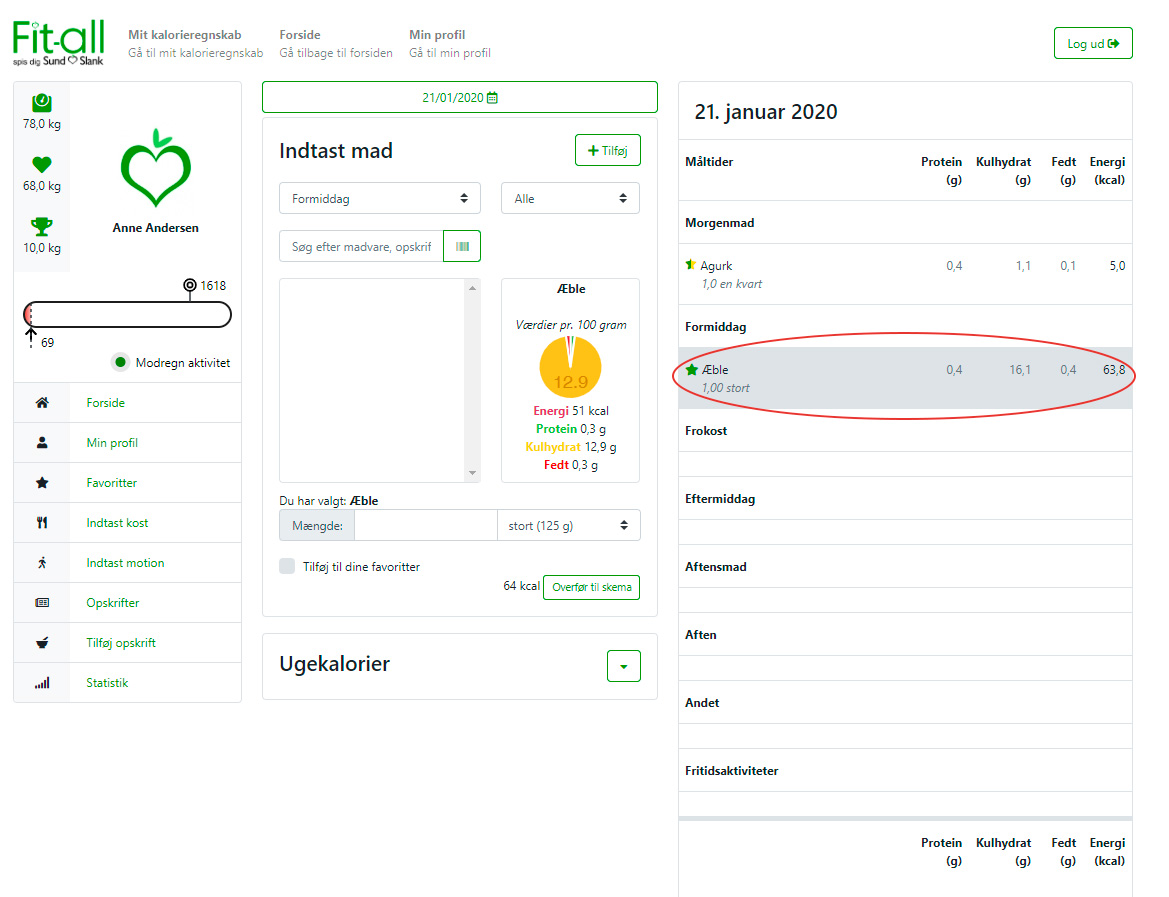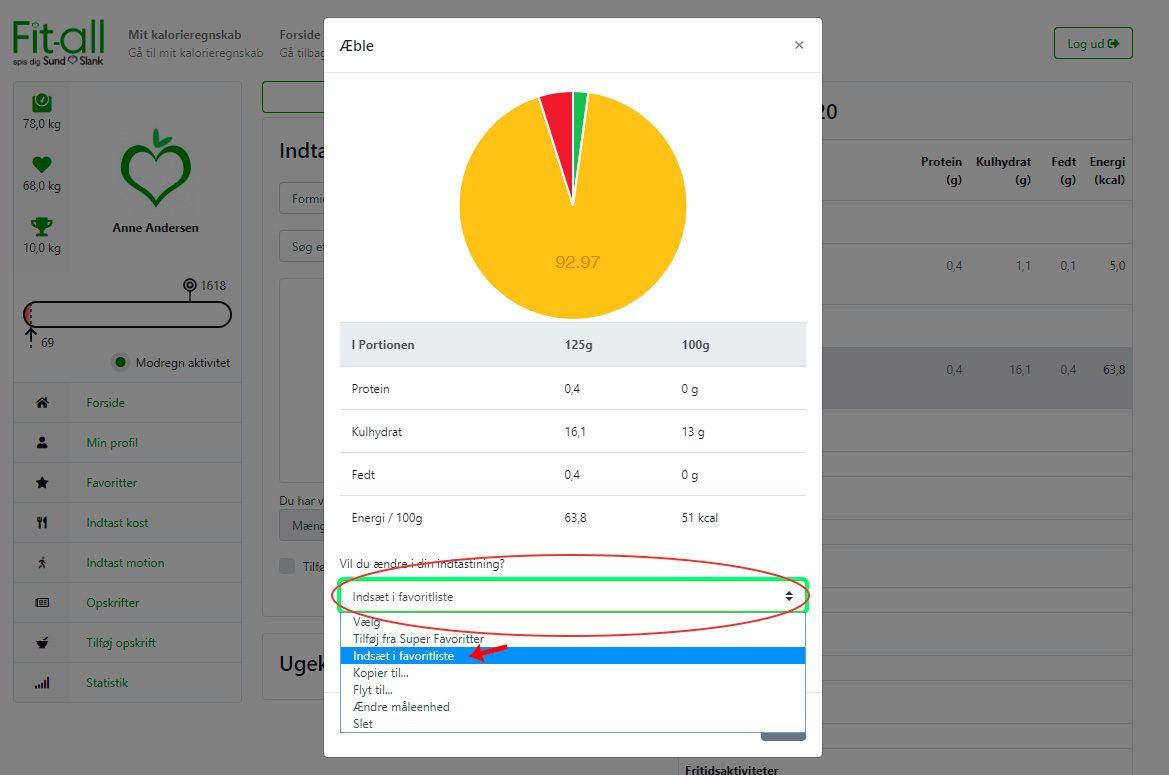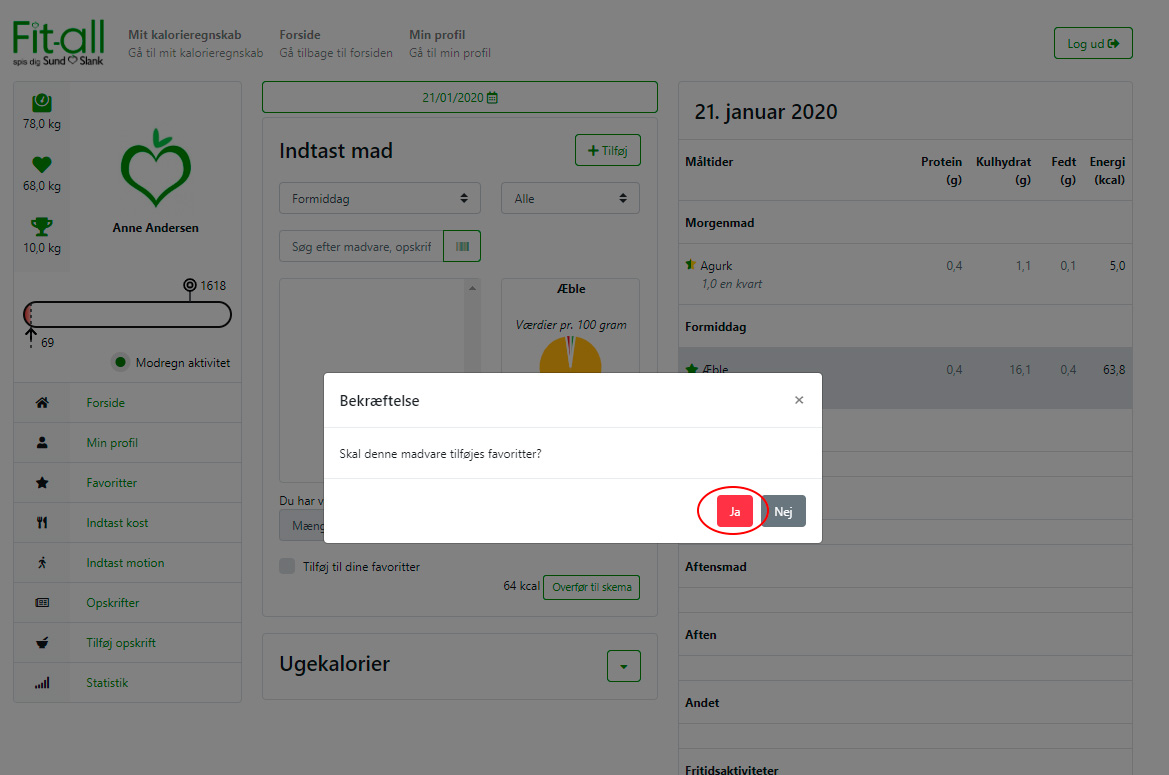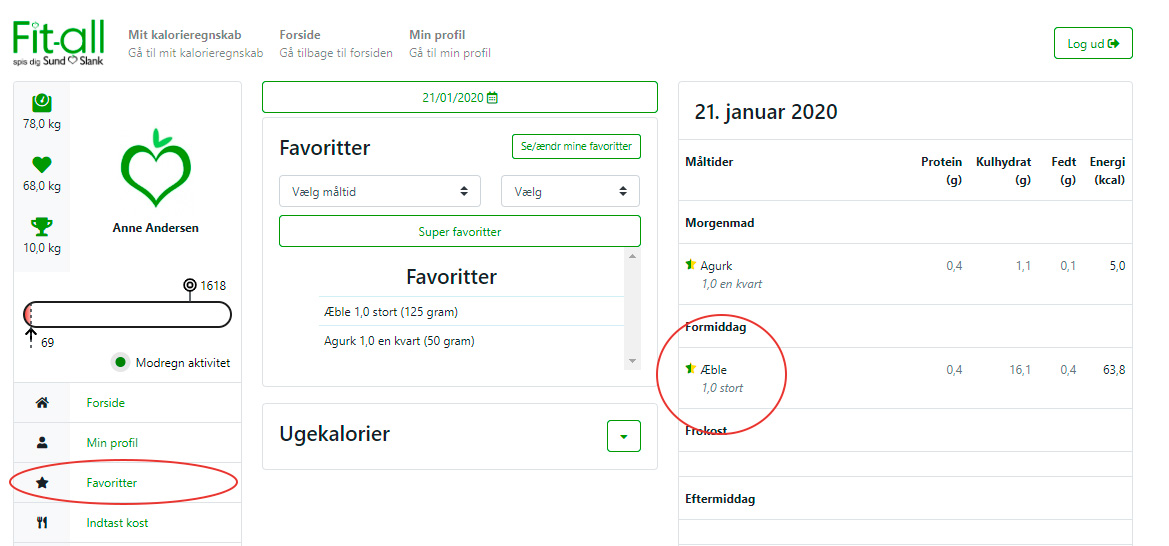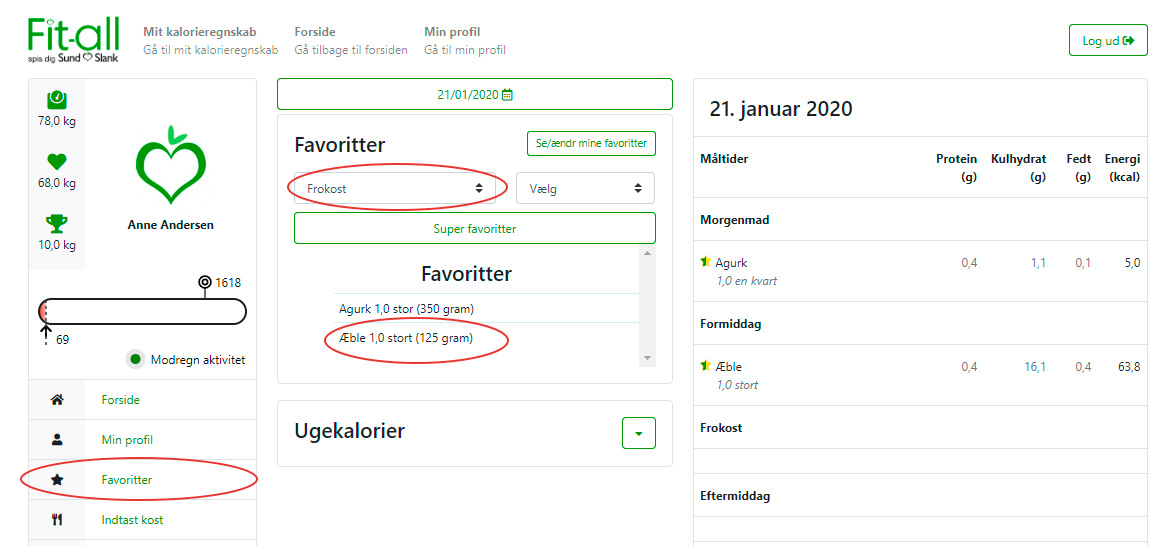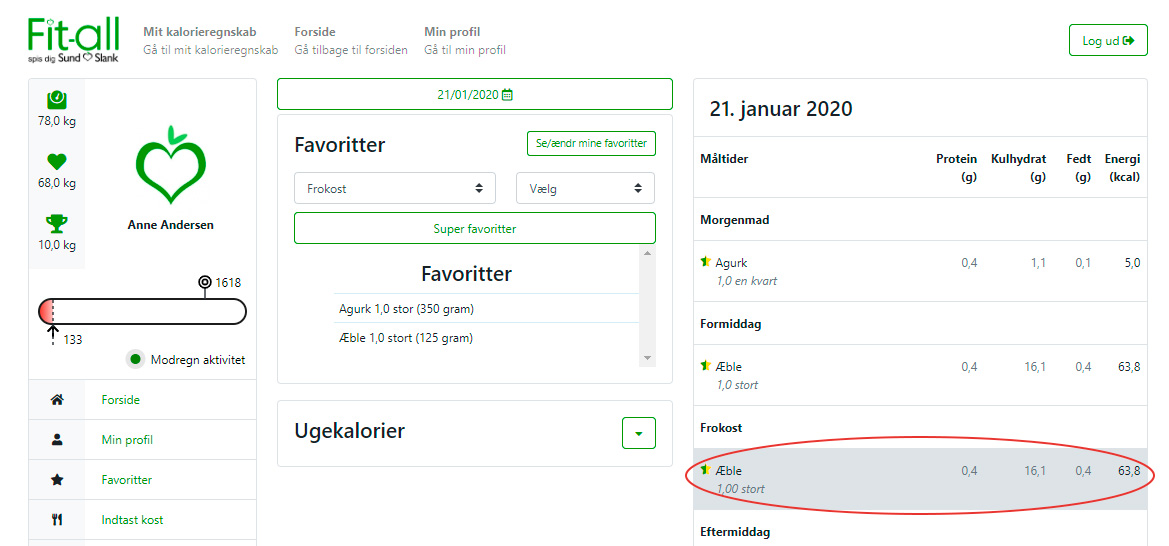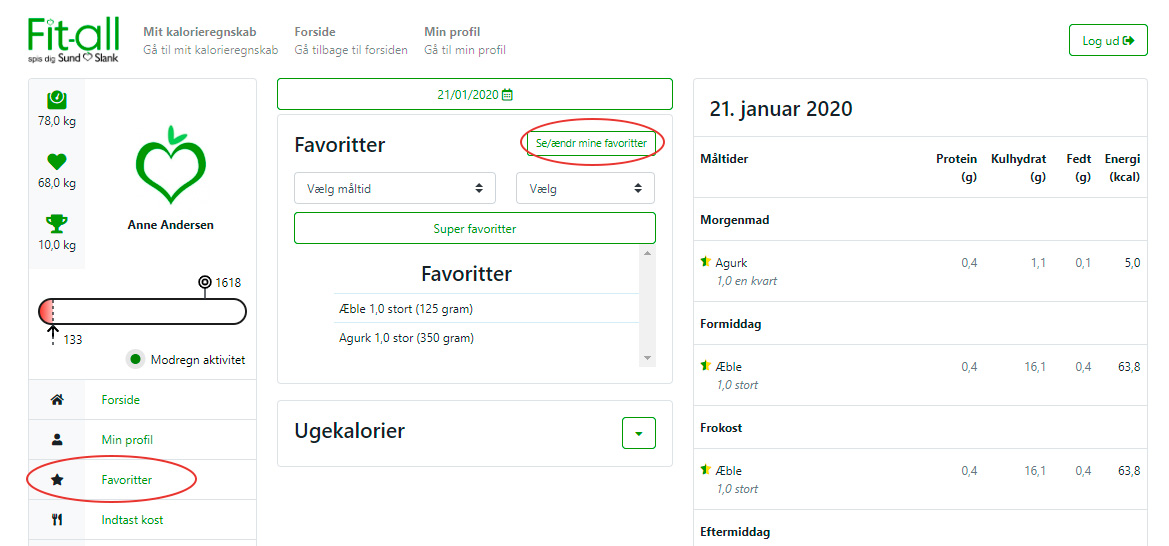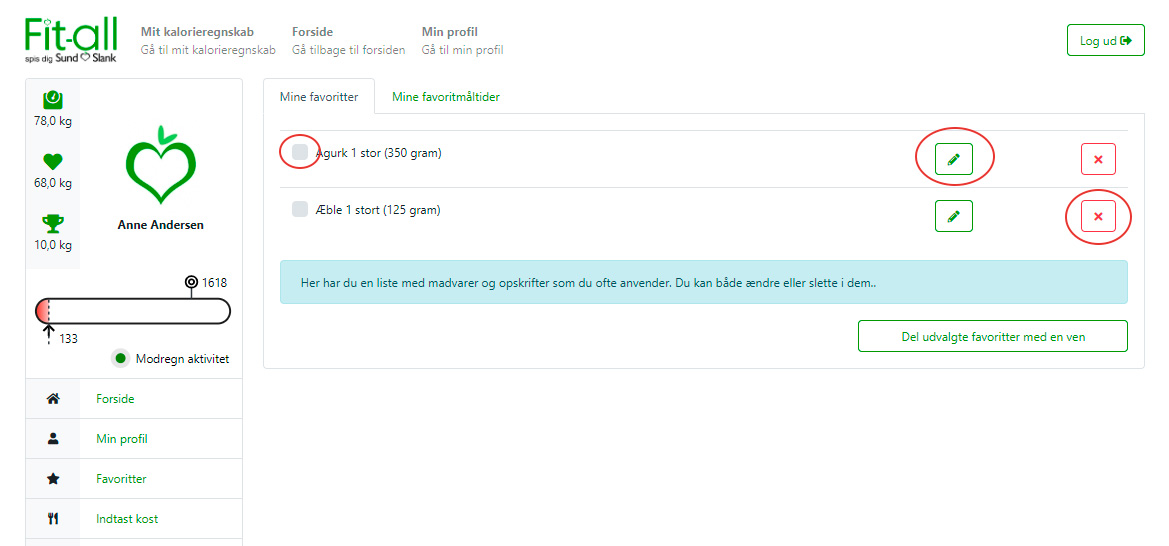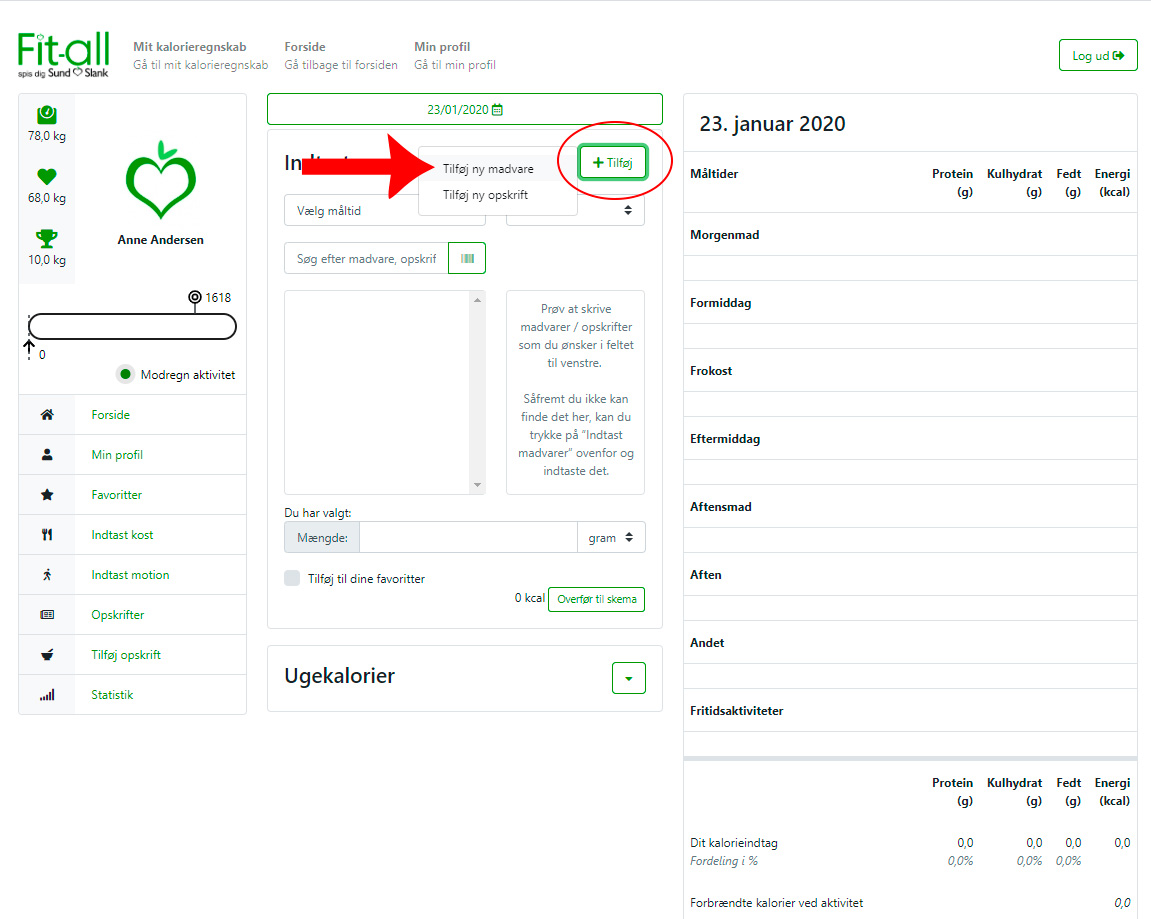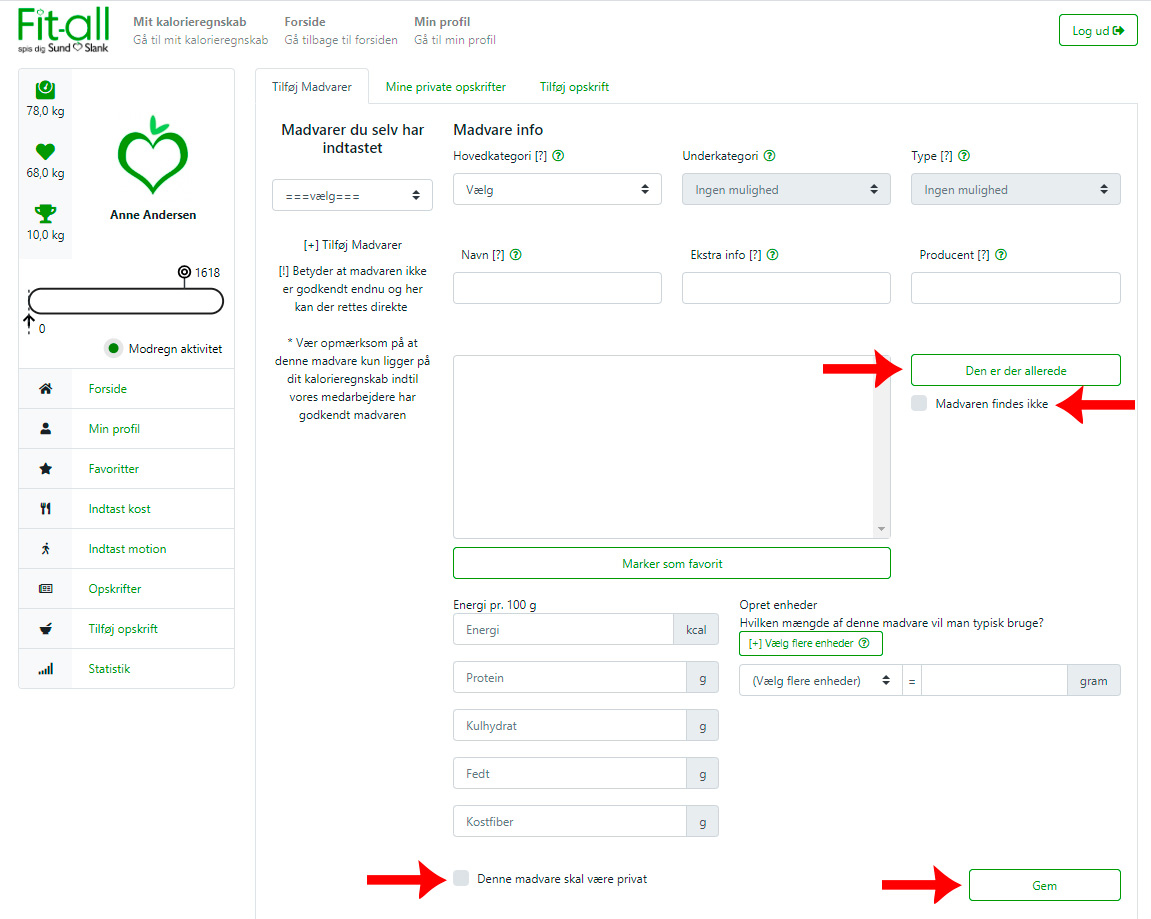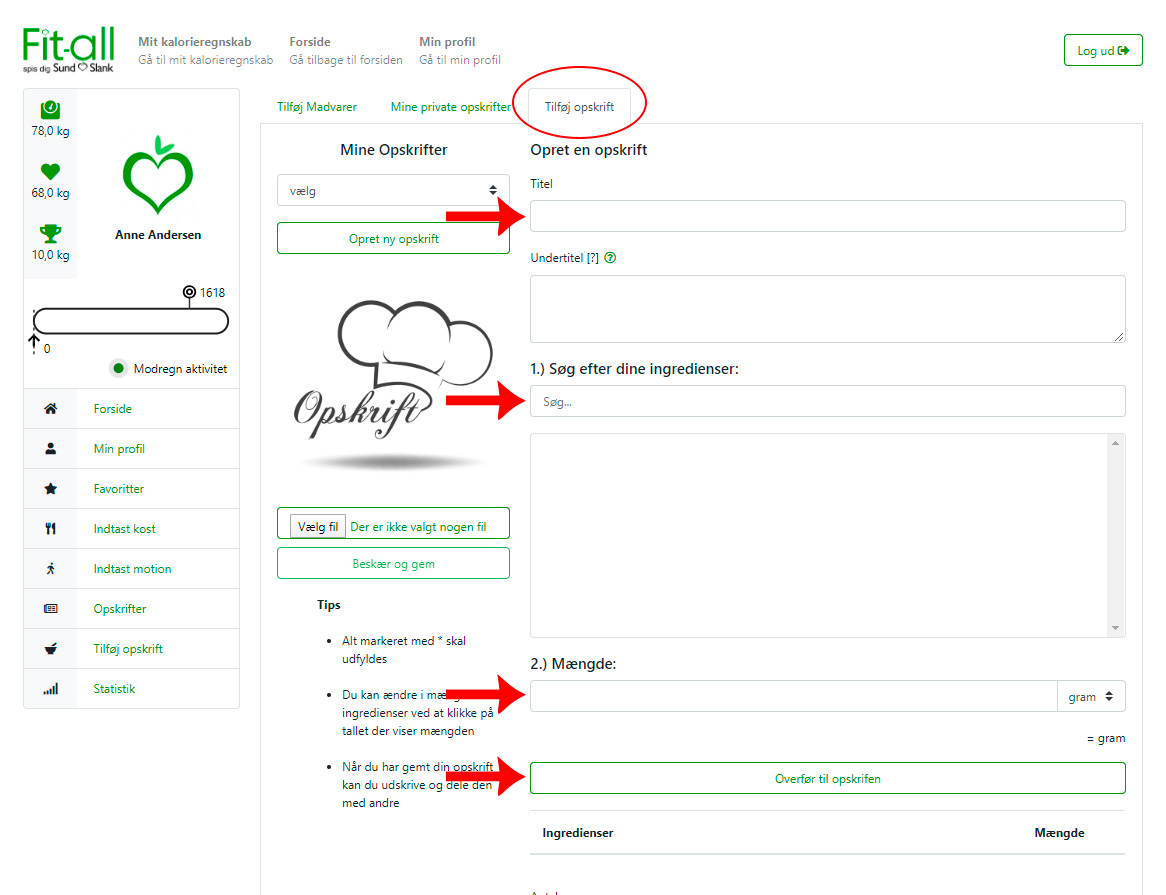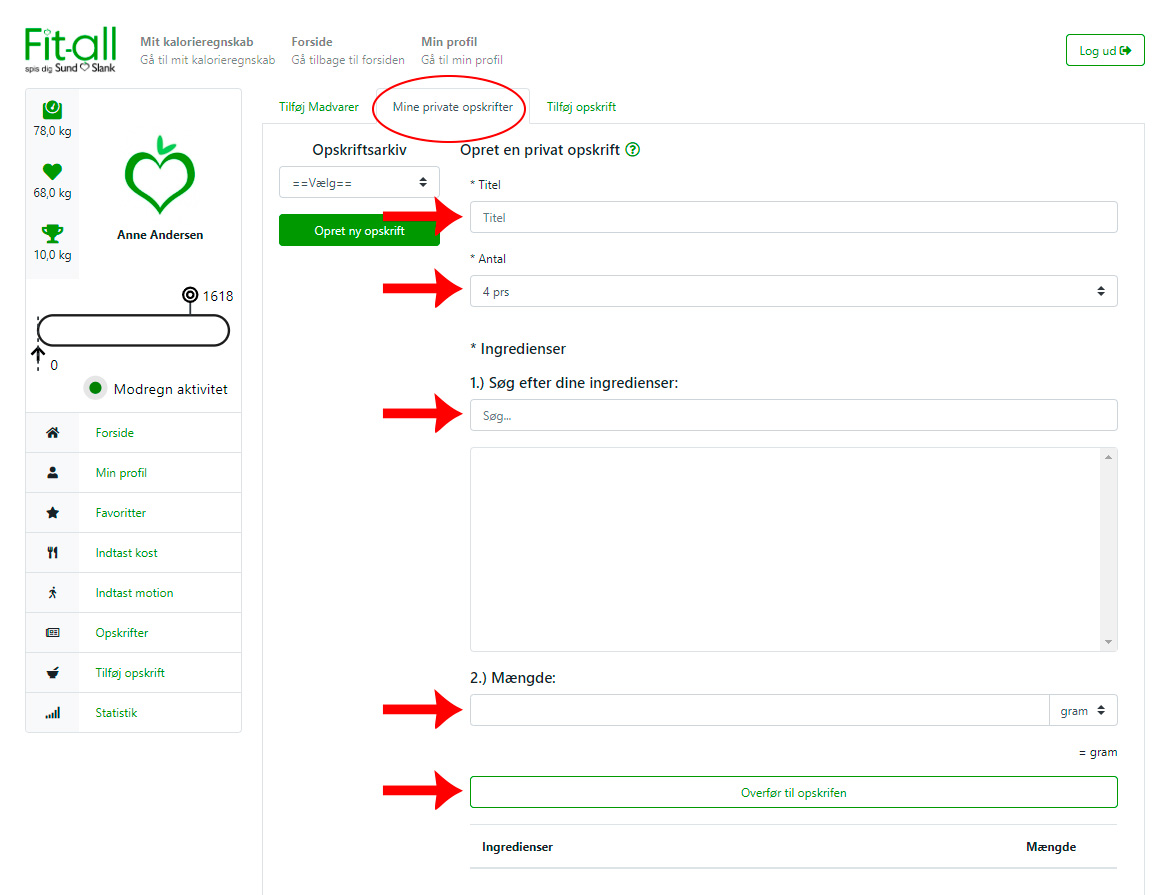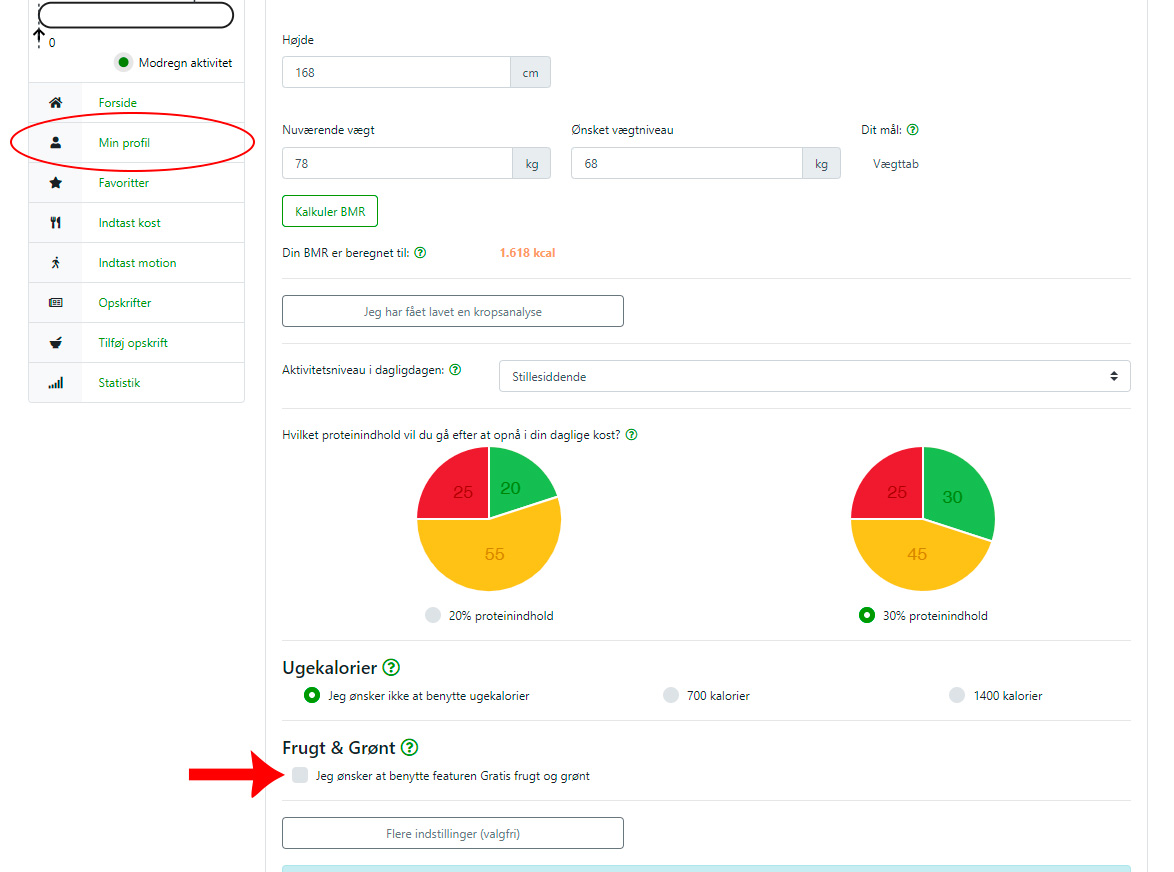Få Fit-all Kalorieregnskabet på din iPad, iPhone eller tablet
Få Fit-all Kalorieregnskabet på din iPad, iPhone eller tablet
Som Klubmedlem af Fit-all, får du mulighed for at benytte vores Fit-all Kalorieregnskab. Heri kan du indtaste din daglige kost og motion, se oversigter over næringssammensætningen, holde øje med dit daglige kalorieindtag samt fordelingen af protein, kulhydrat og fedt og meget mere.
Tilføj Fit-all appen til din iPad eller iPhone:
- Åben Safari på din iPhone
- Gå ind på regnskab.fitall.dk
- Log ind med dine oplysninger (husk at vælge ’Husk mig’ funktionen til)
- Klik i menuen nederst, hvor du har et ikon af en firkant med en pil, som peger op (se billede 1)
- Klik i menuen nederst, hvor der står Tilføj til Hjemmeskræm / Add to Home Screen, hvis din iPhone kører på engelsk (se billede 2) Ikonet er en firkant med et + i.
- Øverst i højre hjørne vælger du herefter Tilføj / Add, hvis din iPhone kører på engelsk (se billede 3)
- Nu ligger ned nye app klar på din iPhone. Klar til brug ?
Billede 1
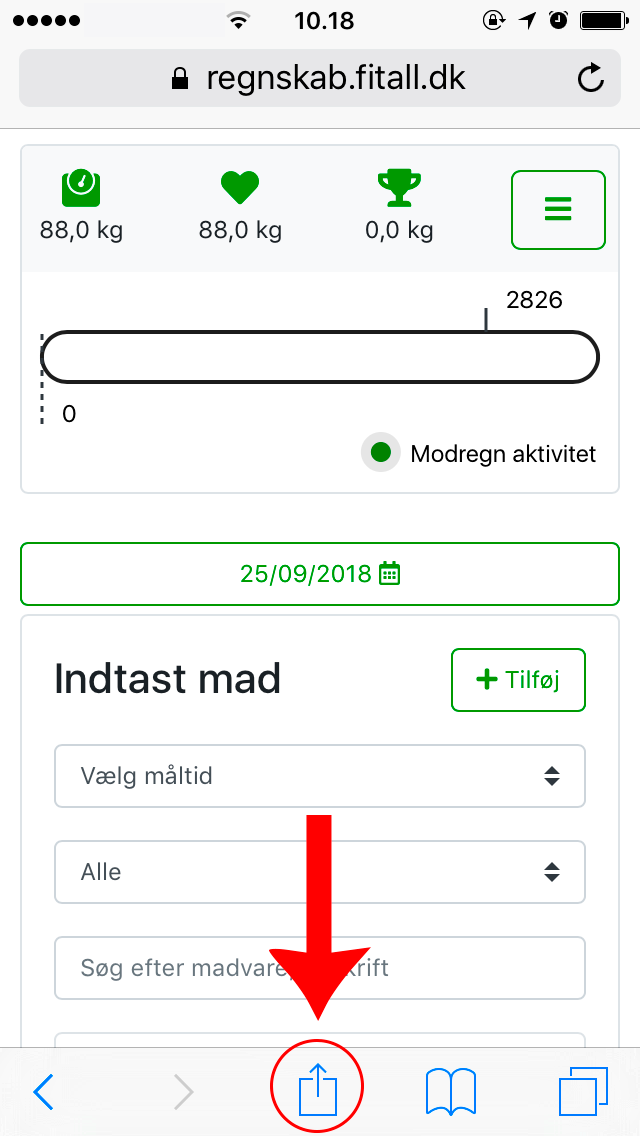
Billede 2
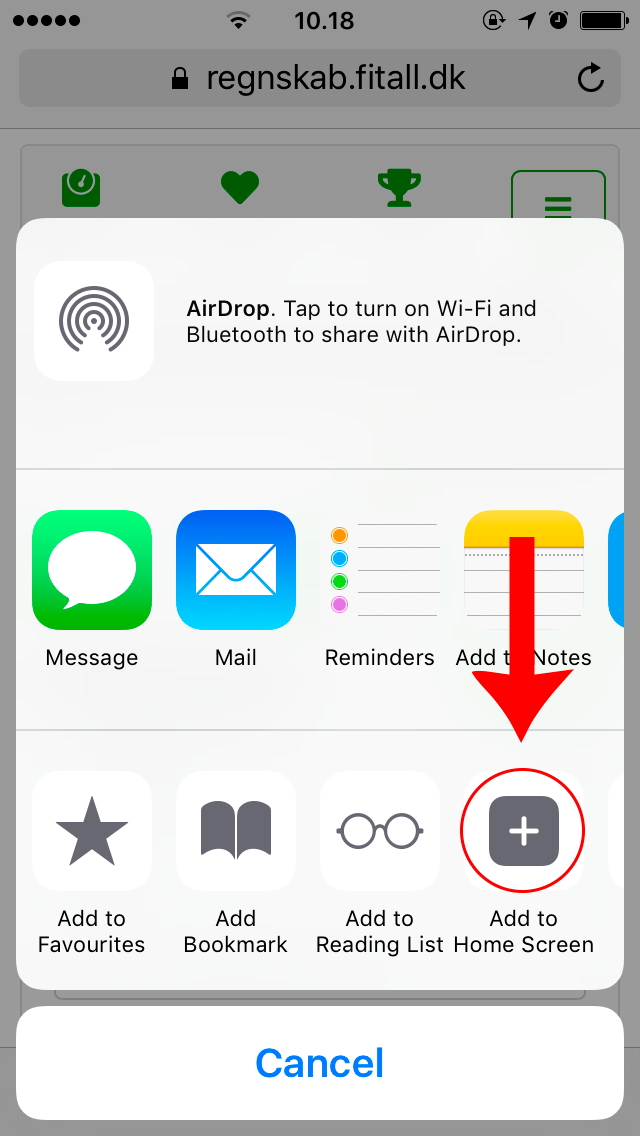
Billede 3
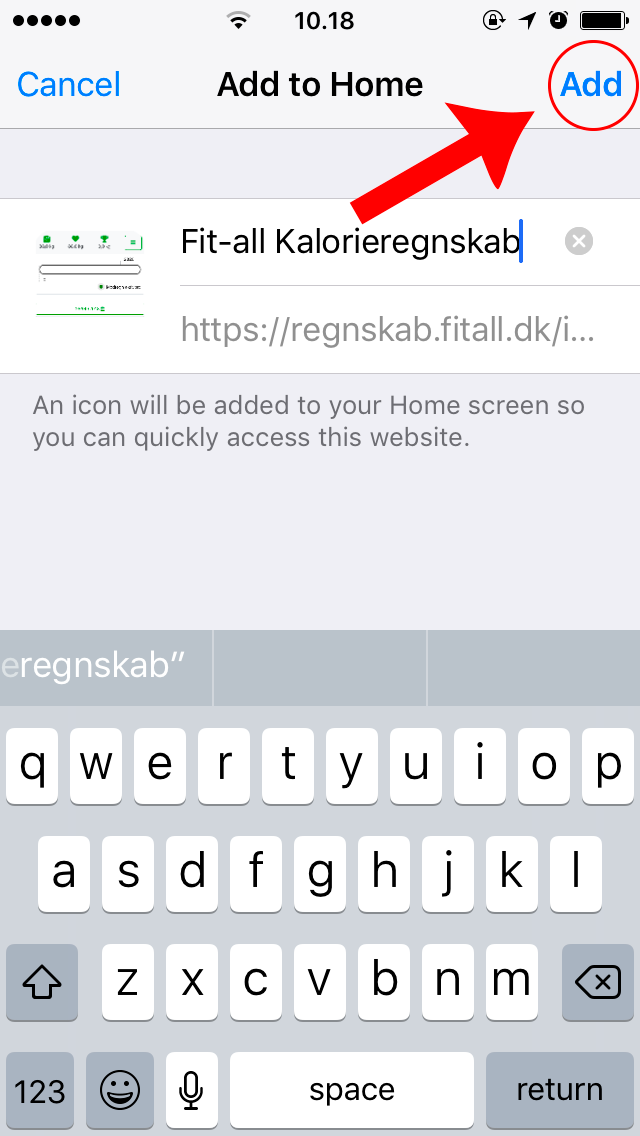
Har du problemer?
Har du problemer eller andet, må du endelig kontakte vores kundeservice på kontakt@fitall.dk. Så skal jeg hjælpe dig.
NB! Man kan kun benytte Fit-all appen, når man er oprettet som Klubmedlem. Er du endnu ikke medlem, så kan du oprette dig via knappen nedenfor.